|
Possiamo cominciare
1. Apri l'immagine "fond" - Con un
doppio clic nella tavolozza dei livelli, trasformala in
livello Raster 1
2. Livelli>Nuovo livello raster
3. Effetti>Plugin>Axion>Lens Flare
2.0 (il preset "arrache-coeur.lns" non è un eseguibile e quindi va inserito
nella cartella dei settaggi del filtro stesso) - oppure
inserisci manualmente i parametri, così:
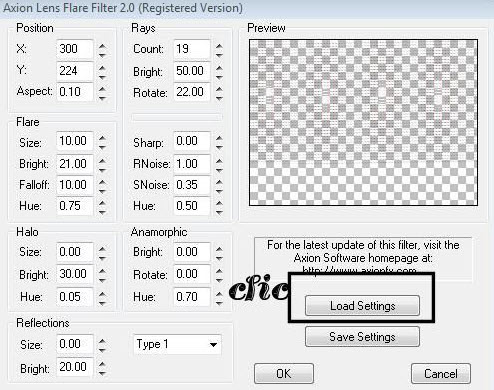
4. Effetti>Plugin>Axion>Glow
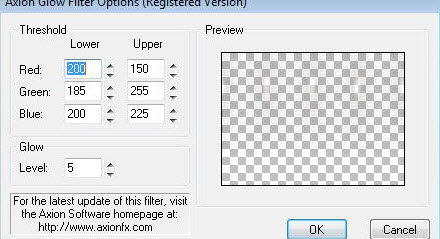
5. Livelli>Duplica
- Effetti>Effetti
geometrici>Cerchio - segno di spunta su "Ripeti"
6. Livelli>Disponi>Sposta giù
- Resta posizionato su questo
livello
7. Apri il tube
"Beauty_arrache-coeur_Cibibijoux"
- Modifica>Copia - torna al tuo
lavoro ed incolla come nuovo livello
- Posiziona contro il bordo inferiore
8. Apri il tube
''renee-arrache-coeur-image1''
- Modifica>Copia - torna al tuo lavoro ed incolla come
nuovo livello
9. Livelli>Disponi>Sposta giù - sotto al livello Raster
2
- Tavolozza dei livelli - diminuisci l'opacità a 75
- Tavolozza dei livelli -
posizionati in alto
10. Livelli>Nuovo livello raster
11. Selezioni>Carica/salva selezione>Carica selezione da
disco - Cerca e carica la selezione "renee-arrache-coeur"
12. Attiva lo strumento
 e riempi la selezione con il colore #deb9b9
e riempi la selezione con il colore #deb9b9
13. Effetti>Plugin>Eye Candy 5>Impact>Glass - preset "renee-arrache-coeur"
14. Selezioni>Inverti
15. Modifica>Copia - torna al tuo lavoro ed incolla come
nuovo livello
16. SELEZIONI>DESELEZIONA TUTT0
17. Effetti>Effetti di
distorsione>Mulinello - Impostazioni: Sinistra 180
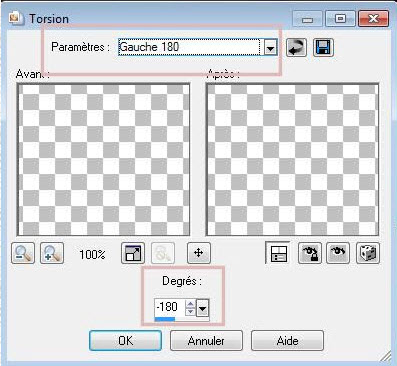
- Il tuo lavoro, a questo punto, si
presenta così:
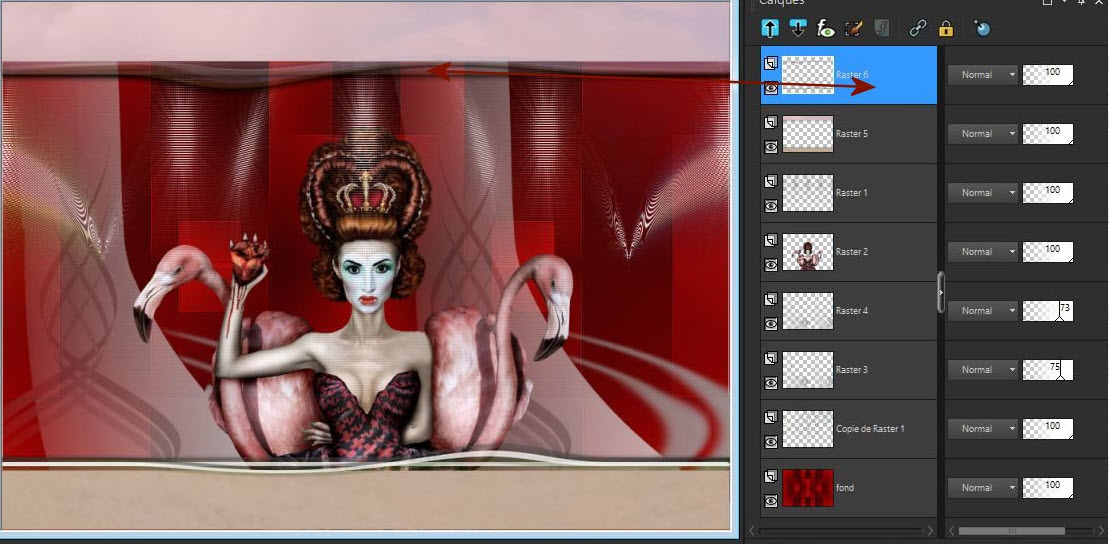
18. Livelli>Unsici>Unisci visibile
19. Livelli>Duplica
20. Apri il tube ''renee-arrache-cœur-image-cercle"
- Modifica>Copia - torna al tuo
lavoro ed incolla come nuovo livello
- Posiziona così:
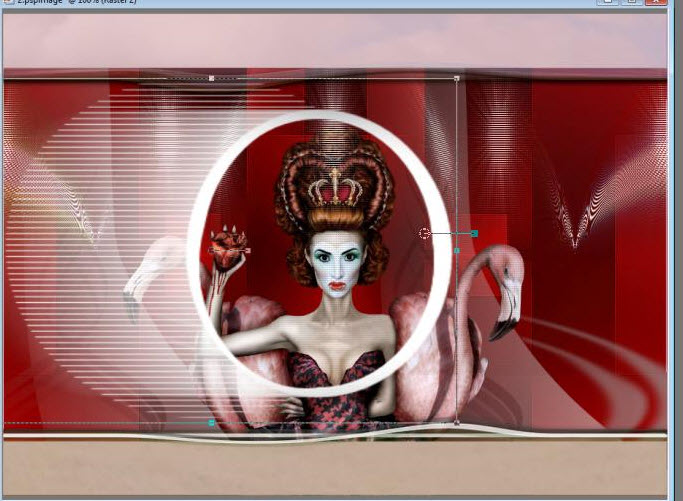
21. Effetti>Plugin>Simple>Pizza
Slice mirror
- Tavolozza dei livelli - cambia la
modalità di miscelatura di questo livello in Colore
esistente
22. Selezioni>Carica/salva
selezione>Carica selezione da disco - Cerca e carica la
selezione ''renee-arrache coeur1''
CANCELLA

23. SELEZIONI>DESELEZIONA TUTTO
24. Livelli>Unisci>Unisci giù
- La tavolozza dei livelli si
presenta così:
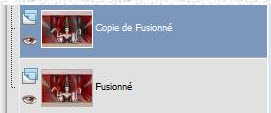
25. Attiva lo strumento
 ,
cerca la forma Box e configurala così: ,
cerca la forma Box e configurala così:

26. Tavolozza dei colori - imposta
il colore di primo piano con #760505 e chiudi il colore
di sfondo
- Traccia la forma così:
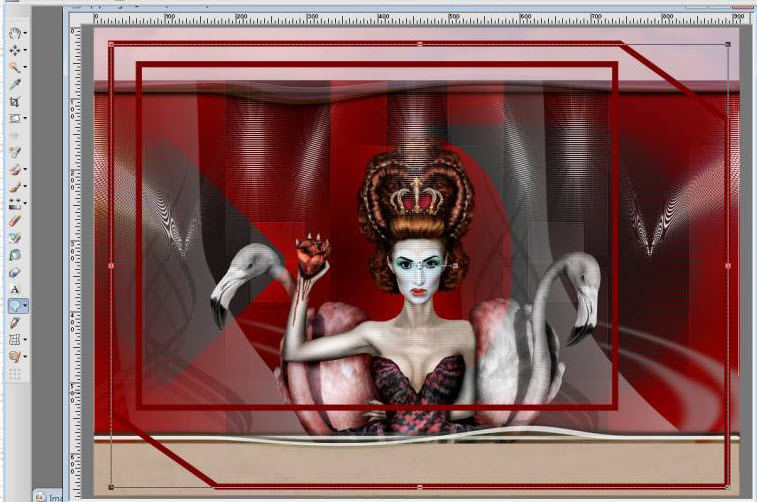
27. Oggetti>Allinea>Centra nella
tela
28. Livelli>Converti in livello
raster
29. Effetti>Effetti 3D>Sfalsa Ombra
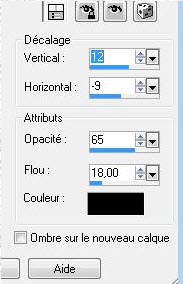
- Tavolozza dei livelli -
posizionati sul livello Copia di Uniti
30. Immagine>Ridimensiona a 90% -
"Ridimensiona tutti i livelli" NON selezionato
31. Attiva lo strumento
 e seleziona questi 2 piccoli triangoli:
e seleziona questi 2 piccoli triangoli:
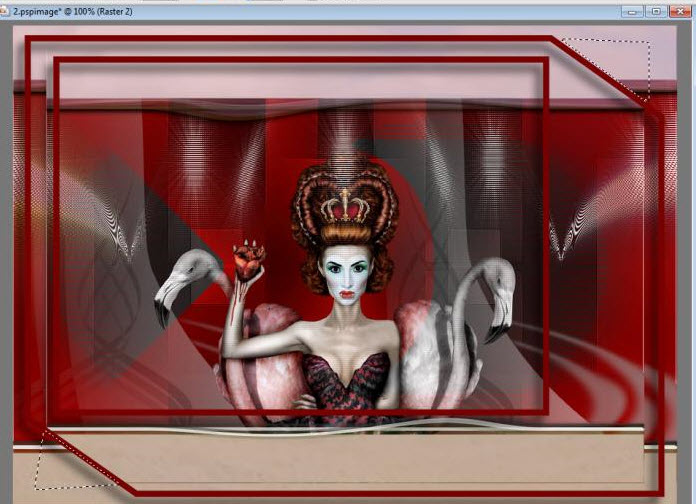
CANCELLA

SELEZIONI>DESELEZIONA TUTTO
- Tavolozza dei livelli -
posizionati sul livello Raster 1 quello del riquadro Box
32. Livelli>Unisci>Unisci giù
33. Effetti>Effetti 3D>Sfalsa ombra
- settaggi memorizzati
34. Apri il tube ''renee-arrache-coeur-oiseau
metal''
- Immagine>Ridimensiona a 50%
- Modifica>Copia - torna al tuo
lavoro ed incolla come nuovo livello
- Posiziona correttamente
35. Apri il tube "heart2"
- Immagine>Ridimensiona - 2 volte a
75%
- Modifica>Copia - torna al tuo
lavoro ed incolla come nuovo livello
- Posiziona come da esempio finale
36. Apri il tube ''renee-arrache-coeur-dark"
- Modifica>Copia - torna al tuo
lavoro ed incolla come nuovo livello
(per rispetto
dell'autore, nel materiale puoi trovare l'originale non
modificato)
37. Livelli>Unisci>Unisci visibile
38. Immagine>Aggiungi bordatura -
non simmetrico - colore #3f0302

39. Livelli>Nuovo livello raster
40. Selezioni>Carica/salva
selezione>Carica selezione da disco - Cerca e carica la
selezione ''renee-arrache-coeur2''
41. Tavolozza dei colori - imposta
il colore di primo piano con #ffffff e come sfondo il
colore
#3f0302
- Prepara un gradiente stile
sprazzo di luce, così configurato:
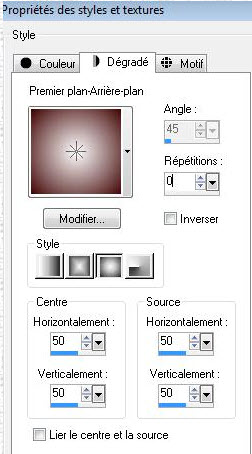
- Attiva lo strumento
 e riempi la selezione con il gradiente
e riempi la selezione con il gradiente
42. Effetti>Plugin>Eye Candy
5>Impact>Extrude - Preset "renee-extrude-arrache-coeur"
43. Effetti>Plugin>Eye Candy
5>Impact>Perspective shadow - Preset
''renee-perspective-sahdow-arrache-cœur''
44. SELEZIONI>DESELEZIONA TUTTO
45. Livelli>nuovo livello raster
46. Selezioni>Carica/salva
selezione>Carica selezione da disco - Cerca e carica la
selezione ''renee-arrache-coeur3''
47. Attiva il tube "femme coeur de
bambou"
- Modifica>Copia - torna al tuo
lavoro ed incolla nella selezione
48. SELEZIONI>DESELEZIONA TUTTO
49. Apri il tube "epingle-coeur"
- Modifica>Copia - torna al tuo
lavoro ed incolla come nuovo livello
- Per il momento, metti da parte
questo lavoro
50. Apri il tube ''renee-arrache-coeur-livre''
- lavoriamo su questo tube
- Puoi abbellire
il tube utilizzando ciò che ho allegato nel materiale
oppure utilizzare il mio già preparato
51. Livelli>Unisci visibile
- Rinomina questo livello "mon
livre" e ridimensiona a 45%
- Modifica>Copia - torna al lavoro
che avevi messo da parte poc'anzi ed incolla come nuovo
livello
52. Apri il pennello "sang"
- File>Esporta - Pennello personalizzato - Rinomina in
- Torna al tuo lavoro ed attiva lo strumento Pennello -
apri il pennello appena rinominato e configuralo così:

53. Livelli>Nuovo livello raster
- Con il colore #eb1117 applica il
pennello in alto a sinistra, così:

- Modifica la taglia del pennello a
400
- Livelli>Nuovo livello raster (al
fine di poterlo spostare)
ed applica nuovamente il pennello
con lo stesso colore ma in basso contro l'angolo
del libro
54. Immagine>Aggiungi bordatura -
10 pixels in nero
Il
tutorial è terminato
Spero abbiate gradito eseguirlo
Grazie
Renée
pubblicato
nel 2011
*
Ogni somiglianza con una lezione esistente è una pura
coincidenza
*
Non dimenticate di ringraziare i tubeurs e le
traduttrici che lavorano con e per noi.
Grazie
|